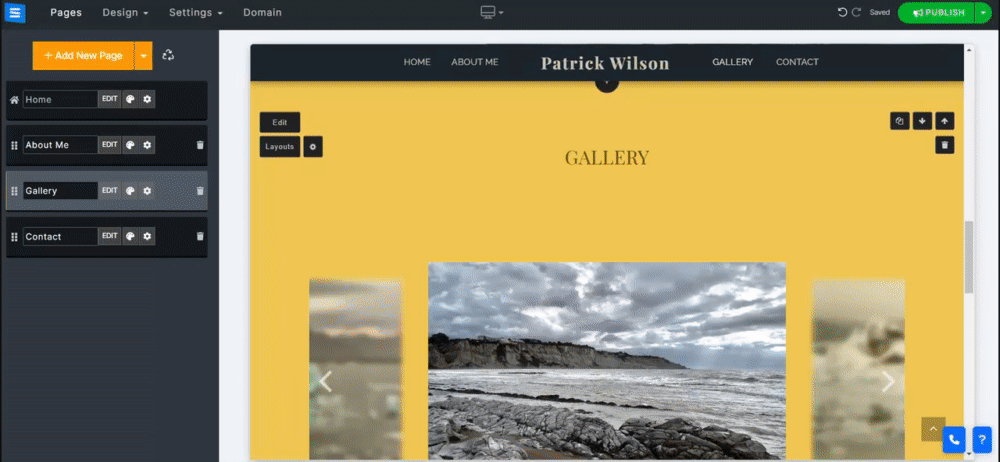Προσθέστε διαφορετικούς τύπους μέσων, όπως εικόνες και βίντεο, στον ιστότοπό σας.
Σε αυτόν τον οδηγό, θα μάθετε πώς να προσθέτετε και να κατηγοριοποιείτε πολυμέσα στη συλλογή σας, να μοιράζεστε τα πολυμέσα σας μέσω των μέσων κοινωνικής δικτύωσης, να αποτρέπετε ή να ενεργοποιείτε τις λήψεις και πολλά άλλα.
Στον Επεξεργαστή ιστότοπου, κάντε κλικ στην επιλογή Σελίδες.
Βρείτε τη σελίδα Gallery στην τρέχουσα λίστα σελίδων ή Προσθέστε τη ως νέα σελίδα .
Επεξεργαστείτε τη σελίδα Τίτλος και σύνθημα. Διαβάστε περισσότερα σχετικά με την Προσθήκη συνθήματος .
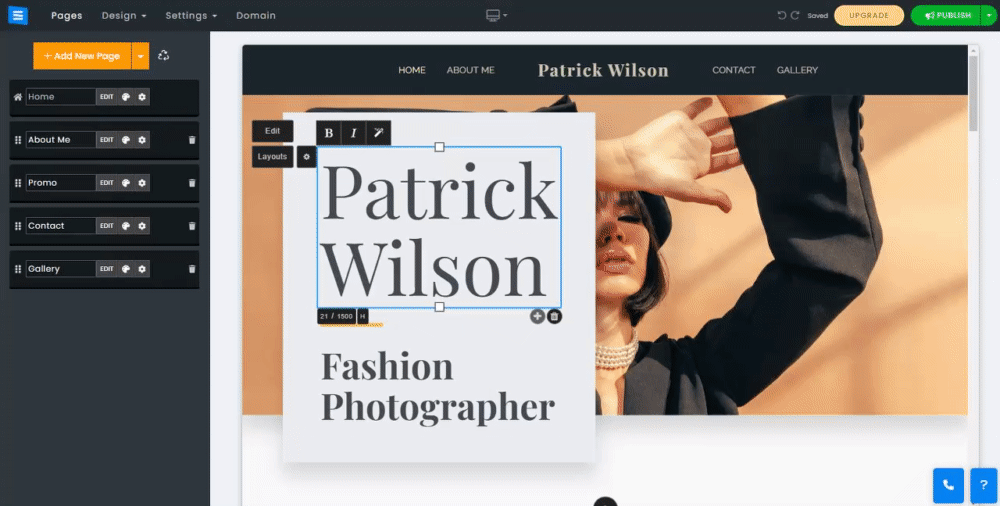
Προσθέστε, αφαιρέστε και επεξεργαστείτε τις εικόνες στις σελίδες της Γκαλερί σας
Όταν προστίθεται για πρώτη φορά μια συλλογή, εμφανίζεται με εικόνες κράτησης θέσης και μια κατηγορία που ονομάζεται Άλμπουμ. Μπορείτε να διαγράψετε και να αντικαταστήσετε αυτά τα σύμβολα κράτησης θέσης και να προσθέσετε τις δικές σας εικόνες, καθώς και να διαγράψετε και να επεξεργαστείτε την προεπιλεγμένη κατηγορία. Κάντε κλικ στο κουμπί Επεξεργασία , κάντε κλικ στο κουμπί Προσθήκη πολυμέσων και επιλέξτε τον Τύπο μέσου που θέλετε να ανεβάσετε. Επιλέξτε την επιθυμητή επιλογή από το αναπτυσσόμενο μενού:
Μεταφόρτωση πολυμέσων στο κάτω μέρος - θα προσθέσει νέα μέσα στο κάτω μέρος της κατηγορίας.
Μεταφόρτωση πολυμέσων στην κορυφή - θα προσθέσει πολυμέσα στην κορυφή της συλλογής.
Youtube/Vimeo - σας επιτρέπει να προσθέσετε έναν σύνδεσμο σε ένα αρχείο βίντεο προσθέτοντας τον σύνδεσμο πολυμέσων που δημιουργείται από αυτές τις πλατφόρμες.
Κατά τη μεταφόρτωση πολυμέσων, μπορείτε είτε να σύρετε και να αποθέσετε τα μέσα στην καθορισμένη περιοχή του παραθύρου ή μπορείτε να επιλέξετε μία από αυτές τις επιλογές:
Περιήγηση στον υπολογιστή σας - Αυτή η επιλογή θα σας επιτρέψει να περιηγηθείτε στους φακέλους του υπολογιστή σας για να προσθέσετε τα μέσα που θέλετε απευθείας από την επιφάνεια εργασίας ή τη συσκευή σας.
Facebook και άλλα - Θα σας επιτρέψει να προσθέσετε πολυμέσα από εξωτερικές πηγές όπως το Facebook, το Instagram, το Google Photos, το Dropbox και άλλα.
Σύρετε μια εικόνα για να αλλάξετε τη θέση της στο Άλμπουμ.
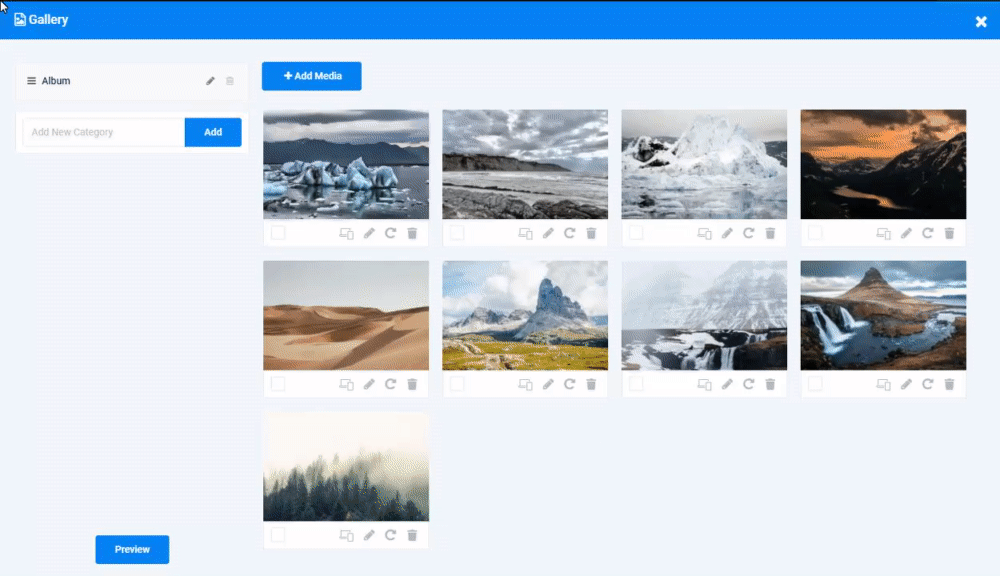
Κάντε κλικ στο εικονίδιο με το μολύβι στην εικόνα ή το βίντεο για να προσθέσετε έναν τίτλο, μια περιγραφή, έναν εξωτερικό σύνδεσμο και μια προσαρμοσμένη μικρογραφία για ένα βίντεο.
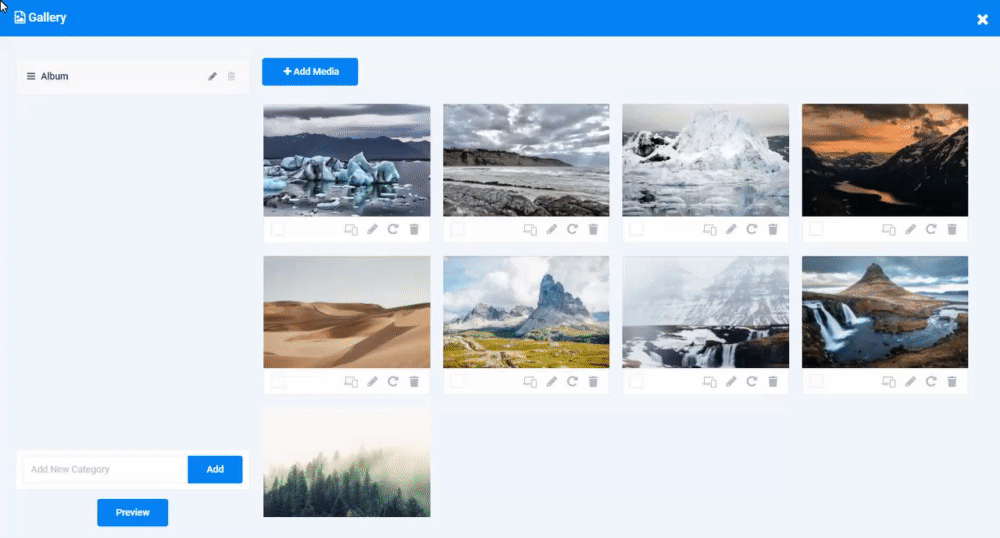
Κάντε κλικ στο εικονίδιο Επεξεργασία για να ανοίξετε το Εργαλείο επεξεργασίας εικόνας . Κάντε κλικ στα άλλα εικονίδια στην εικόνα για να ορίσετε το σημείο εστίασης εικόνας, περιστροφή και διαγραφή.
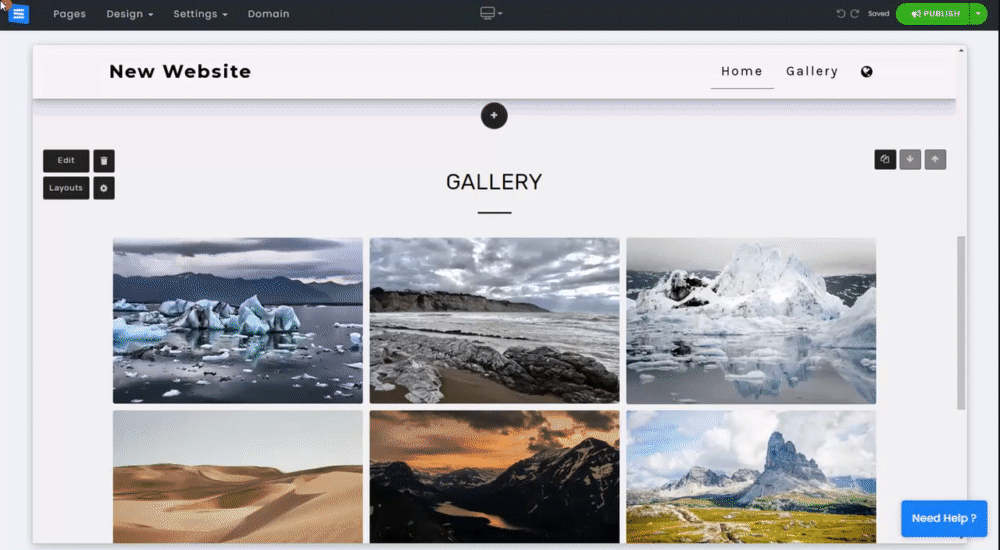
Χρησιμοποιήστε τη γραμμή αναζήτησης για να αναζητήσετε εικόνες στη συλλογή σας ανά τίτλο ή περιγραφή.
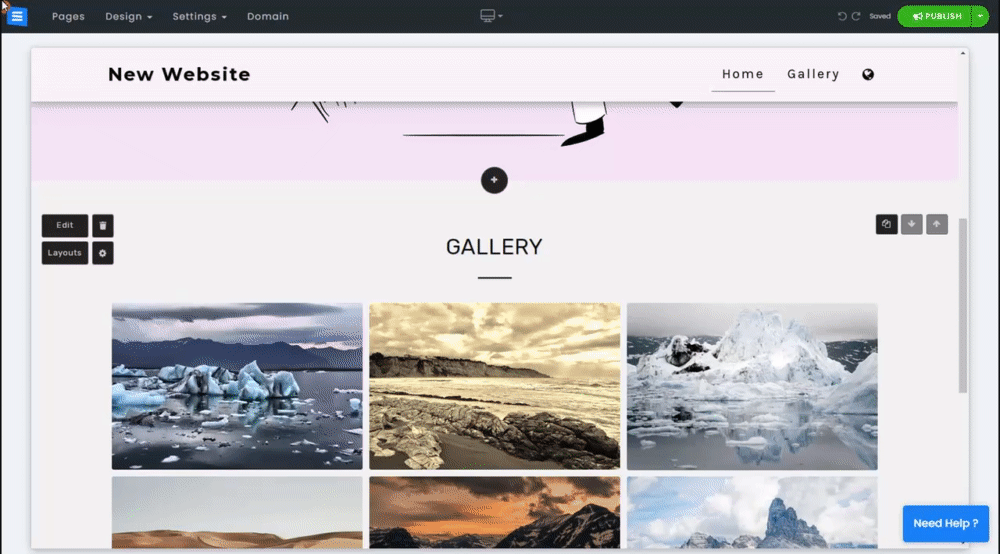
Κατηγοριοποιήστε φωτογραφίες σε διαφορετικά άλμπουμ: εισαγάγετε ένα νέο όνομα κατηγορίας στο πεδίο κειμένου και κάντε κλικ στην Προσθήκη . Η νέα κατηγορία θα εμφανιστεί κάτω από τις τρέχουσες υπάρχουσες κατηγορίες,
Προσθέστε νέα μέσα στο άλμπουμ που δημιουργήθηκε πρόσφατα ή σύρετε μια εικόνα από ένα υπάρχον άλμπουμ και αποθέστε την στο νέο. Αυτό θα αντιστοιχίσει την εικόνα στην επιλεγμένη κατηγορία.
Κάντε κλικ στο εικονίδιο με το μολύβι δίπλα στο όνομα της κατηγορίας για να το επεξεργαστείτε.
Κάντε κλικ στο εικονίδιο Κάδος απορριμμάτων για να διαγράψετε μια υπάρχουσα κατηγορία.
👉 Σημείωση: η σελίδα της συλλογής πρέπει να έχει τουλάχιστον μία Κατηγορία (Άλμπουμ) - όταν έχετε μόνο μία κατηγορία, δεν μπορεί να διαγραφεί.
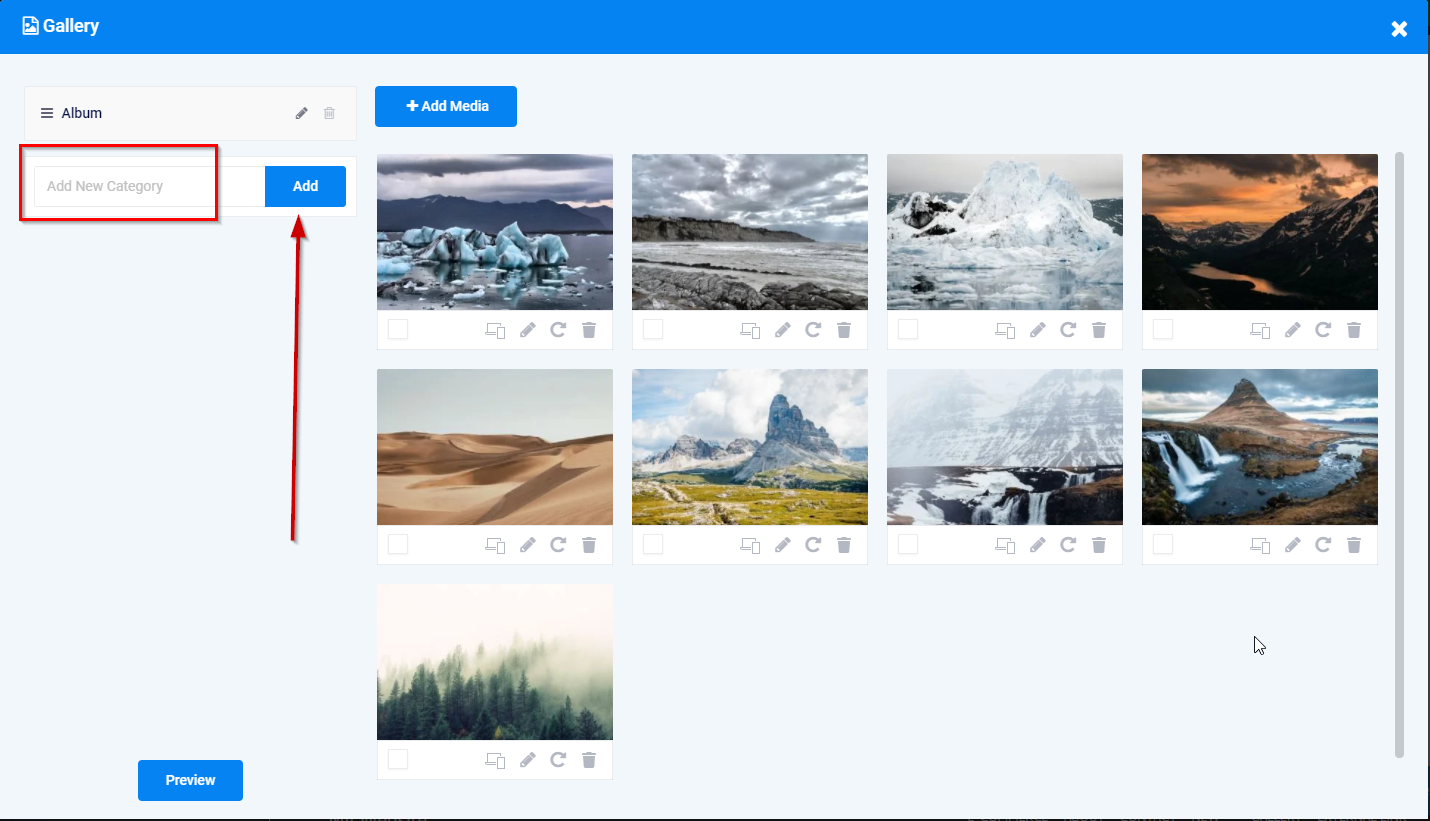
Χρησιμοποιήστε τα εικονίδια των μέσων κοινωνικής δικτύωσης για να μοιραστείτε τις εικόνες σας στο Facebook, στο Twitter, στο Tumbler και στο Pinterest, καθώς και στο email και στο WhatsApp.
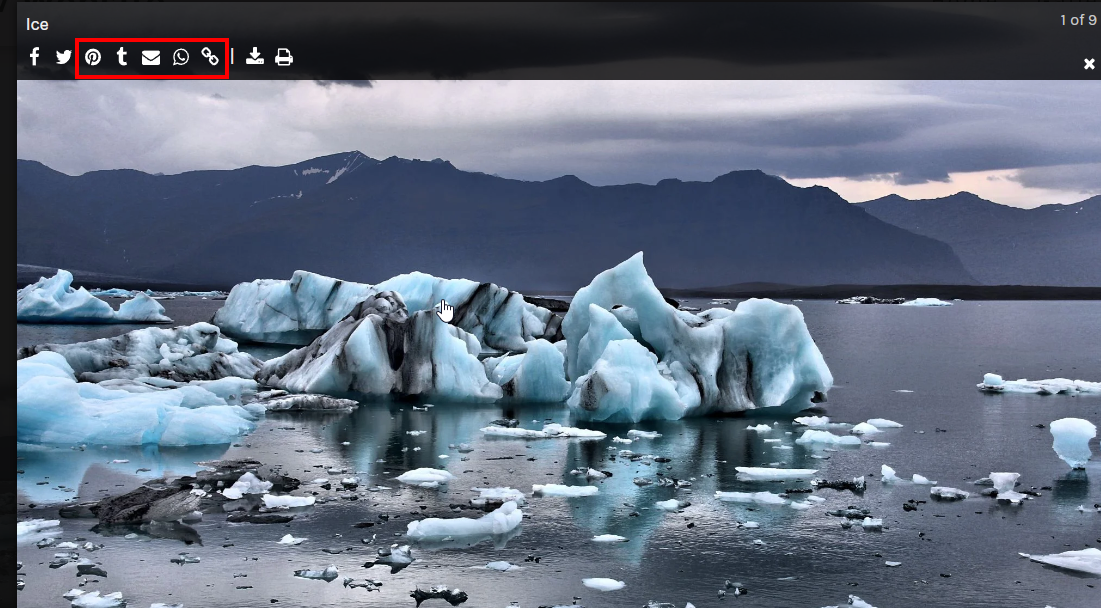
Αντιγράψτε και μοιραστείτε τον σύνδεσμο της εικόνας κάνοντας κλικ στο εικονίδιο σύνδεσης.
👉 Σημείωση: Τα εικονίδια κοινωνικών δικτύων και οι επιλογές κοινής χρήσης δεν είναι διαθέσιμα όταν χρησιμοποιείτε τη διάταξη Carousel.
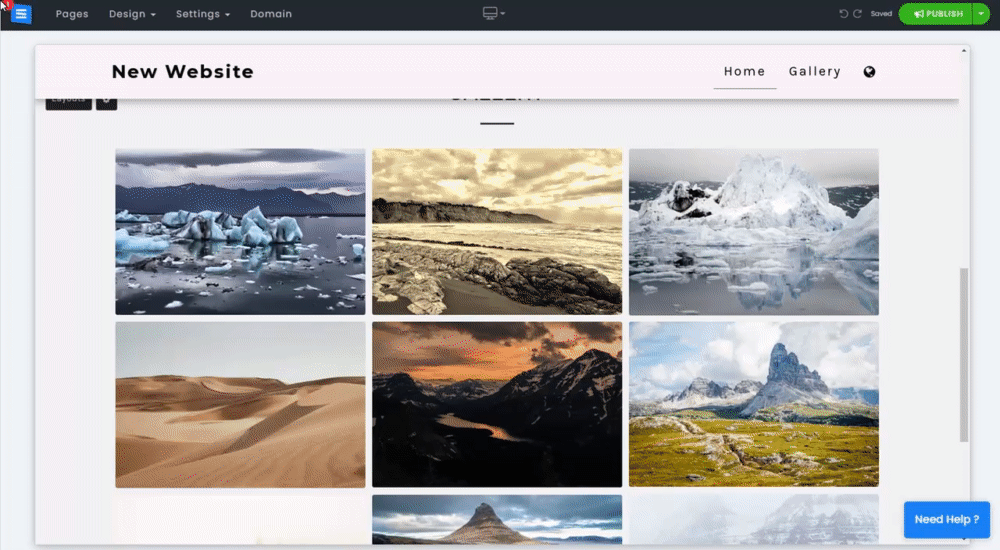
Επιλέξτε πού θα εμφανίζεται η γραμμή πληροφοριών εικόνας, επιτρέψτε στους επισκέπτες του ιστότοπου να κάνουν λήψη/εκτύπωση των εικόνων σας ή να αποτρέψετε τη λήψη εικόνων.
Σημειώστε ότι αυτές οι δυνατότητες είναι διαθέσιμες μόνο για πακέτα premium .
Αλλάξτε τη θέση της γραμμής πληροφοριών. Στον Επεξεργαστή Έκθεσης, κάντε κλικ στο εικονίδιο με το γρανάζι
Κάτω από τη θέση της γραμμής πληροφοριών, επιλέξτε την επιθυμητή θέση από το αναπτυσσόμενο μενού.
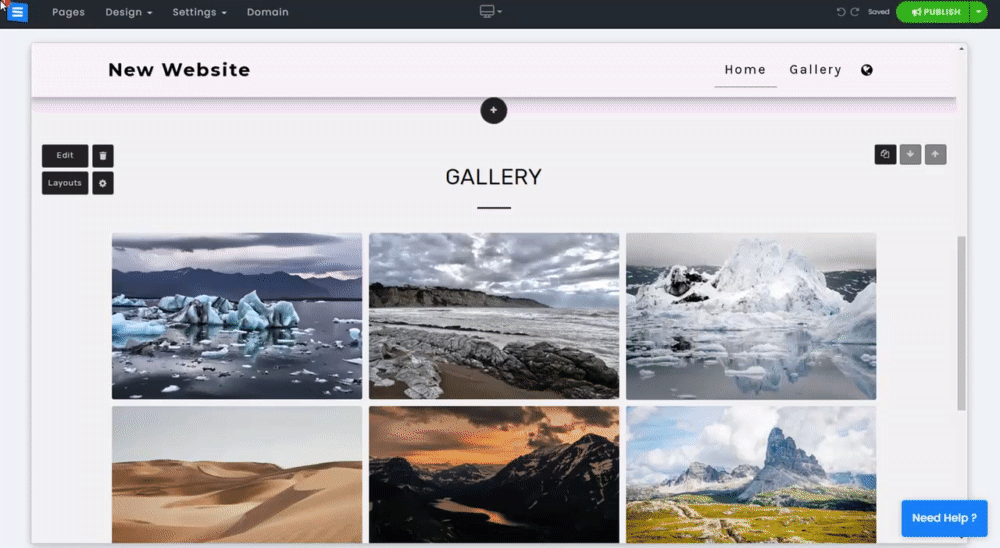
Μπορείτε να αποκρύψετε είτε ολόκληρη τη γραμμή πληροφοριών είτε μπορείτε να επιλέξετε να αποκρύψετε μόνο τα εικονίδια μέσων κοινωνικής δικτύωσης. Στον Επεξεργαστή Έκθεσης, κάντε κλικ στο εικονίδιο με το γρανάζι και επεξεργαστείτε τα εξής:
Για να αποκρύψετε ολόκληρη τη γραμμή πληροφοριών, κάντε εναλλαγή στην Απόκρυψη γραμμής πληροφοριών
Για να αποκρύψετε μόνο τα εικονίδια των μέσων κοινωνικής δικτύωσης, επιλέξτε Απόκρυψη μόνο εικονιδίων κοινωνικής δικτύωσης
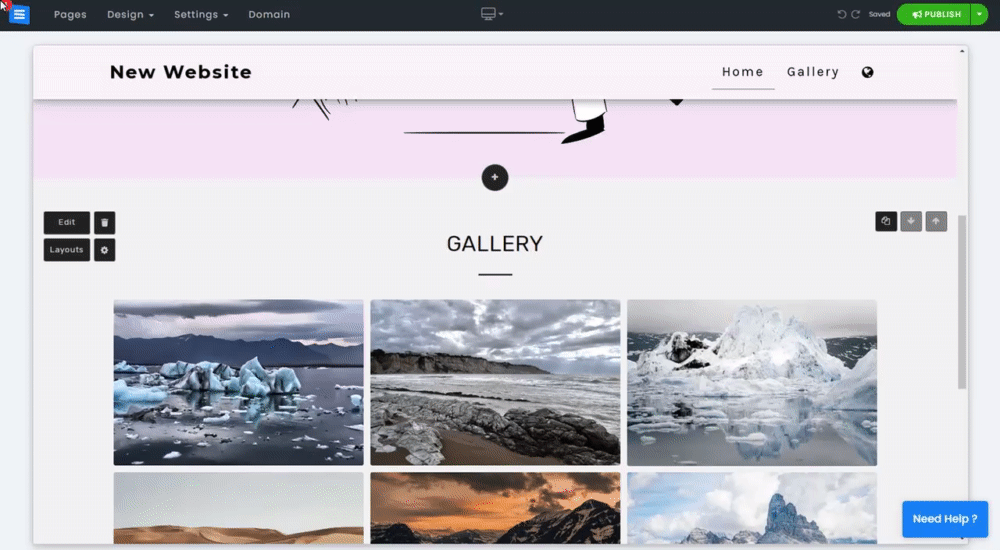
Προσθέστε ειδικά κουμπιά εκτύπωσης/λήψης ή αποτρέψτε την επιλογή λήψης εικόνων από τη συλλογή σας. Στον Επεξεργαστή Gallery , κάντε κλικ στο εικονίδιο με το γρανάζι και επεξεργαστείτε τα ακόλουθα :
Προσθήκη λήψης εικόνας και κουμπί εκτύπωσης εικόνας .
Αποτροπή λήψης εικόνας.
👉 Σημείωση: Το σύστημα θα κάνει πιο δύσκολη τη λήψη των εικόνων αποτρέποντας το δεξί κλικ και τη λήψη των εικόνων. Είναι αδύνατο να αποτραπεί εντελώς η λήψη εικόνων από ιστότοπους. - Αυτό το μήνυμα θα εμφανιστεί επίσης κατά την εναλλαγή αυτής της επιλογής ON.
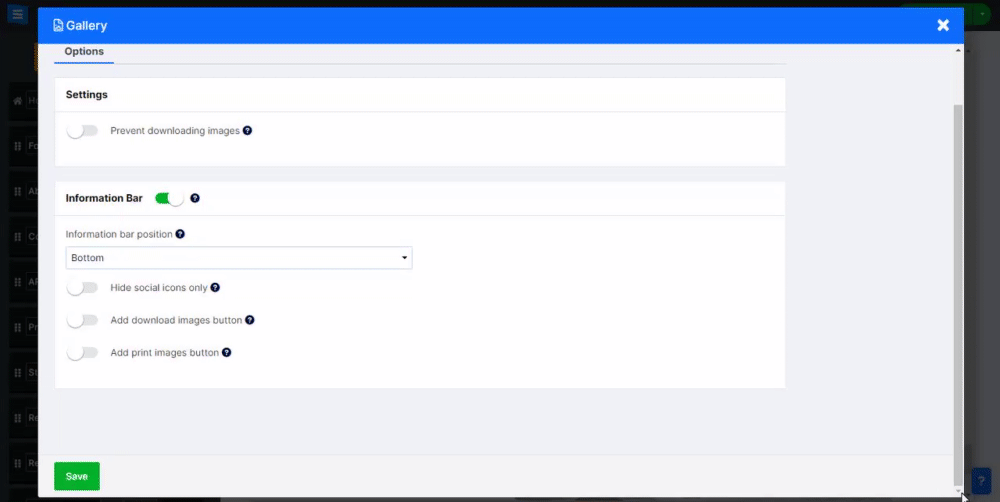
Κάντε κλικ στο εικονίδιο με το γρανάζι στη σελίδα για περισσότερες ρυθμίσεις που σχετίζονται με την επιλεγμένη Διάταξη.
Π.χ., Αριθμός εικόνων στη σειρά σε επιτραπέζιους και κινητές συσκευές, Τύπος εμφάνισης, Απόκρυψη τίτλου σελίδας. Σημειώστε ότι αυτές οι επιλογές θα διαφέρουν ανάλογα με την επιλεγμένη διάταξη. Διαβάστε περισσότερα για τη Διάταξη σελίδας .
Κάτω από το εικονίδιο με το γρανάζι της σελίδας, ορίστε ένα χρώμα φόντου για τη σελίδα σας επιλέγοντας ένα από τα διαθέσιμα χρώματα.
Αυτό θα σας επιτρέψει να προσαρμόσετε περαιτέρω τη Σελίδα Gallery και να την κάνετε να ξεχωρίζει.
,